Jak dodać wiele formularzy wyszukiwania do swojej witryny WordPress (bez kodowania)
Opublikowany: 2022-06-14Szukasz sposobu na dodanie wielu formularzy wyszukiwania do swojej witryny WordPress?
Korzystając z wielu formularzy wyszukiwania w swojej witrynie, możesz zawęzić wyniki wyszukiwania, aby ułatwić odwiedzającym znalezienie tego, czego szukają.
W tym przewodniku pokażemy, jak w kilka minut dodać wiele formularzy wyszukiwania do witryny WordPress, bez konieczności kodowania.
Ponieważ jest to obszerny przewodnik, oto spis treści, który pomoże Ci się po nim poruszać:
- Jak dodać wiele formularzy wyszukiwania do swojej witryny?
- Krok 1: Zainstaluj i aktywuj SearchWP
- Krok 2: Dostosuj swoją wyszukiwarkę
- Krok 3: Utwórz dodatkową wyszukiwarkę
- Jak utworzyć wiele formularzy wyszukiwania w WordPress
- Jak umieścić wiele formularzy wyszukiwania w swojej witrynie?
Zaczynajmy!
Dlaczego warto korzystać z wielu formularzy wyszukiwania w swojej witrynie
Korzystanie z wielu formularzy wyszukiwania w witrynie może być pomocne z kilku powodów.
Po pierwsze, jeśli Twoja witryna ma więcej niż jeden formularz wyszukiwania, zwiększa się szansa, że odwiedzający zauważą i użyją jednego z nich.
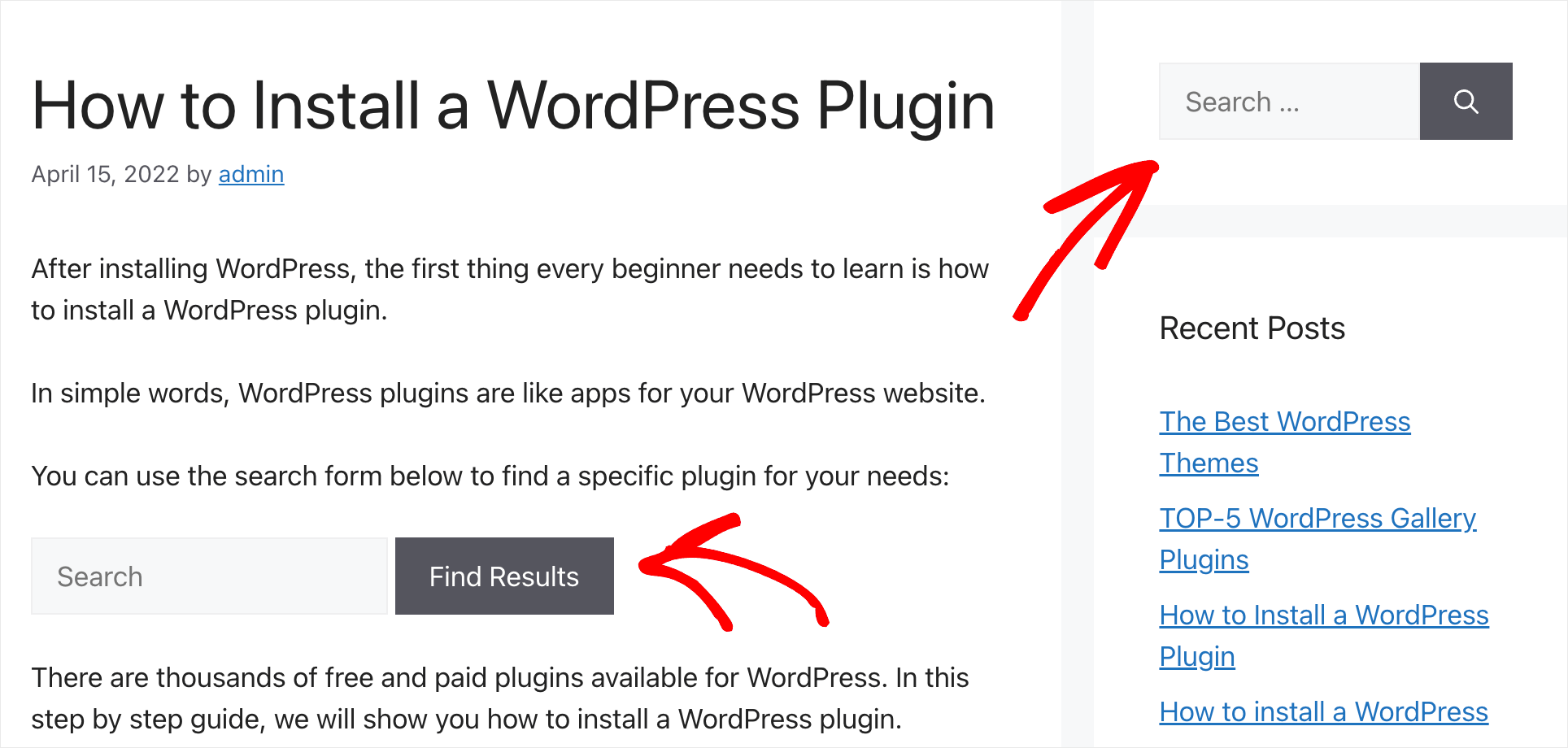
Poprawi to wykrywalność Twoich treści i sprawi, że odwiedzający spędzą więcej czasu w Twojej witrynie.
Im dłużej zostaną, tym większe prawdopodobieństwo, że zarejestrują się w celu otrzymywania biuletynu, kupią produkt lub klikną Twój link partnerski.
Po drugie, możesz dostosować formularze wyszukiwania do swoich potrzeb i umieścić je w różnych obszarach witryny.
Na przykład, jeśli jesteś właścicielem sklepu internetowego, możesz utworzyć formularz wyszukiwania ograniczony do określonej kategorii produktów i umieścić go w poście na blogu z prezentacją.
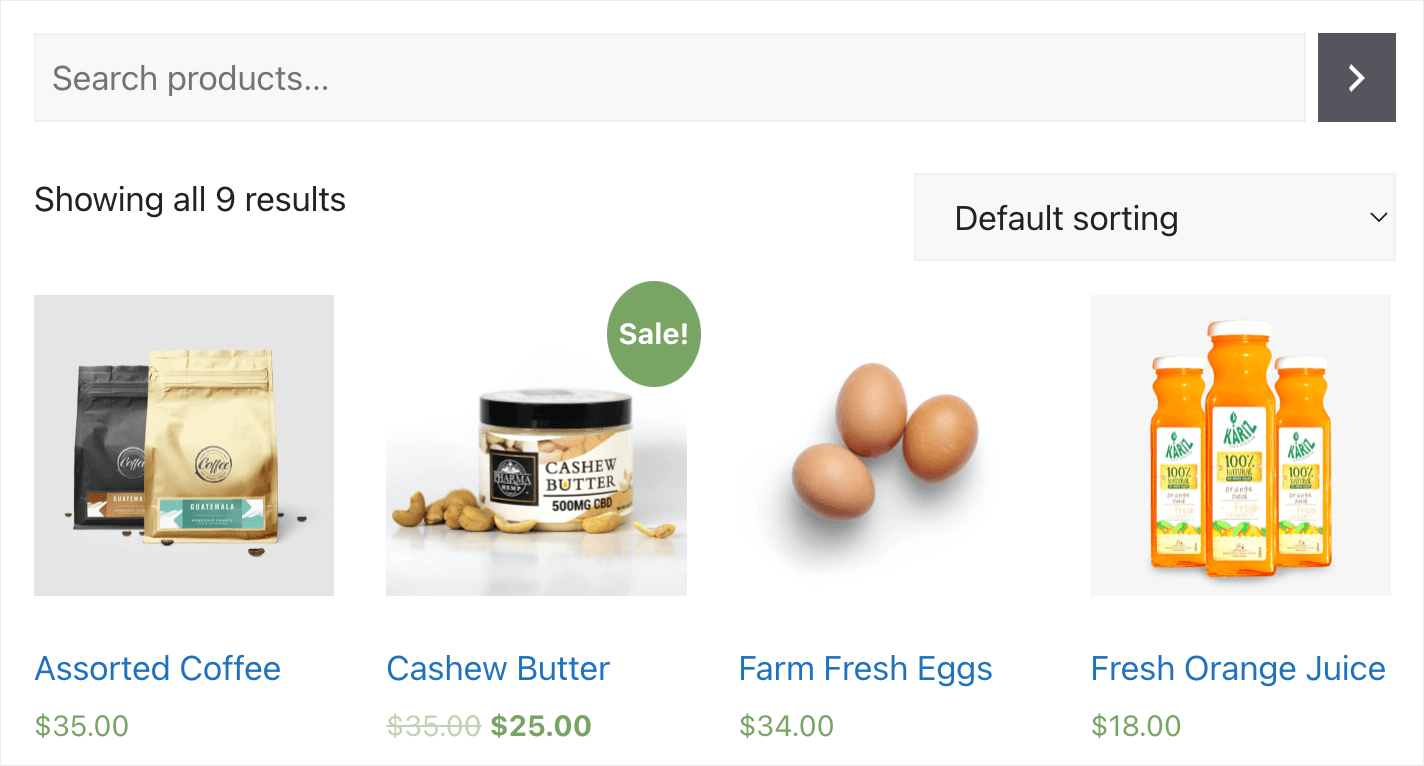
W ten sposób możesz zachęcić klientów do wyszukiwania Twoich produktów i zwiększyć sprzedaż.
Jeśli jesteś blogerem, możesz tworzyć i dodawać do swojej witryny oddzielne formularze wyszukiwania dla stron i postów w blogu.
Pomoże Ci to uporządkować wyniki wyszukiwania w Twojej witrynie i ułatwi odbiorcom znalezienie dla nich odpowiedniej treści.
Chcesz dodać do swojej witryny wiele formularzy wyszukiwania? Porozmawiajmy o tym, jak to zrobić poniżej.
Jak dodać wiele formularzy wyszukiwania do swojej witryny?
Najłatwiejszym sposobem dodania wielu formularzy wyszukiwania do witryny jest użycie wtyczki, takiej jak SearchWP.
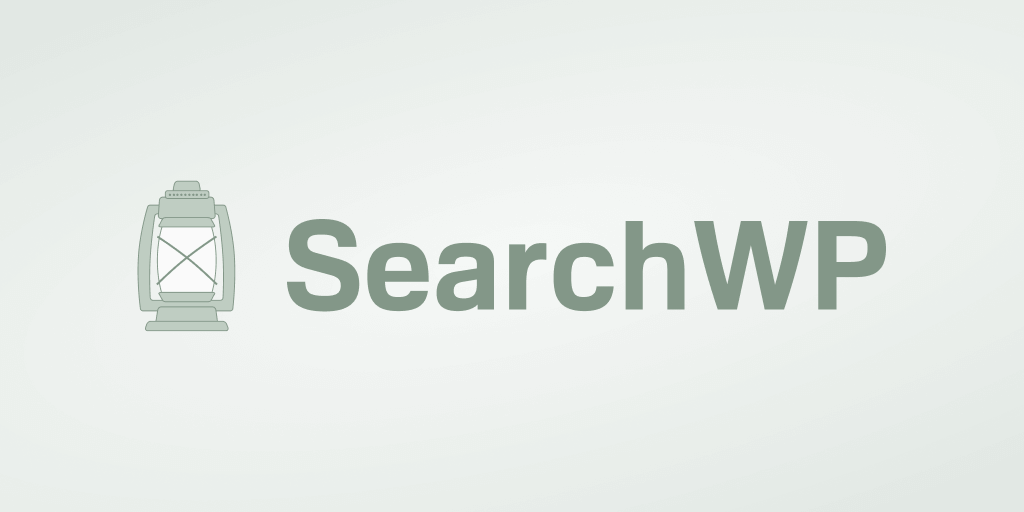
SearchWP to najlepsza wtyczka WordPress na rynku, która pozwala w pełni dostosować wyszukiwanie w witrynie.
Już ponad 30 000 właścicieli witryn korzysta z niego w celu ulepszenia wyszukiwania i dostarczania bardziej trafnych wyników wyszukiwania swoim odwiedzającym.
Korzystając z tej wtyczki, możesz dodawać i używać wielu różnych formularzy wyszukiwania, nawet jeśli nie jesteś osobą obeznaną z technologią.
Dodatkowo, dzięki SearchWP, możesz przeszukiwać niestandardowe pola, tagi, kategorie i wiele innych cennych atrybutów postów w swojej witrynie.
A to tylko niewielka część fantastycznych funkcji tej wtyczki. Możesz go również użyć do:
- Śledź wyszukiwania użytkowników . SearchWP zbiera dane o tym, czego użytkownicy szukają w Twojej witrynie. Możesz wykorzystać te cenne informacje, aby uzyskać nowe pomysły dotyczące treści i lepiej zrozumieć swoich odbiorców.
- Ogranicz wyszukiwanie do określonych typów postów . Korzystając z SearchWP, możesz wyszukiwać WordPress tylko dla określonych typów postów lub kategorii. Pomoże Ci zawęzić wyniki wyszukiwania i pozwoli odwiedzającym szybciej znaleźć odpowiednią treść.
- Wyświetlaj wyniki wyszukiwania w trybie na żywo . WordPress pokazuje wyniki, otwierając nową oddzielną stronę. Możesz zainstalować rozszerzenie SearchWP Live Search, aby wyświetlać odwiedzającym wyniki wyszukiwania na żywo.
- Nadaj priorytet określonym wynikom wyszukiwania . Dzięki SearchWP możesz umieścić określone strony na górze wyników wyszukiwania. W ten sposób możesz promować swoje treści i najlepiej sprzedające się produkty lub po prostu dostosować kolejność wyników wyszukiwania.
Teraz, gdy wiesz, jak potężny może być SearchWP w ulepszaniu wyszukiwania w witrynie, zobaczmy, jak możesz go użyć do dodania wielu formularzy wyszukiwania do swojej witryny.
Krok 1: Zainstaluj i aktywuj SearchWP
Aby rozpocząć, musisz pobrać swoją kopię SearchWP tutaj.
Następnie zaloguj się na swoje konto SearchWP i pobierz wtyczkę.
Aby to zrobić, zaloguj się na swoje konto SearchWP i przejdź do karty Pobieranie na pulpicie nawigacyjnym.

Następnie naciśnij przycisk Download SearchWP , aby rozpocząć pobieranie pliku ZIP wtyczki na komputer.
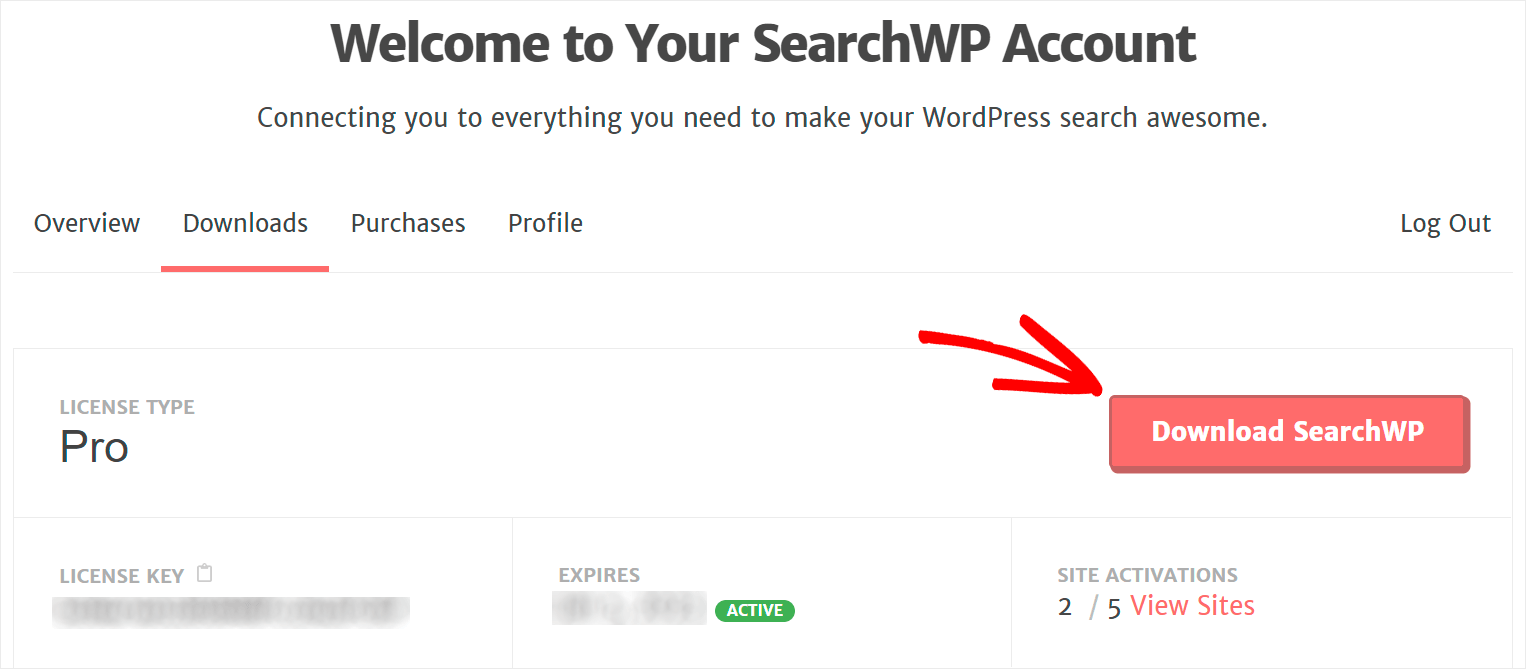
Po pobraniu skopiuj klucz licencyjny wtyczki w lewym dolnym rogu na tej samej karcie.
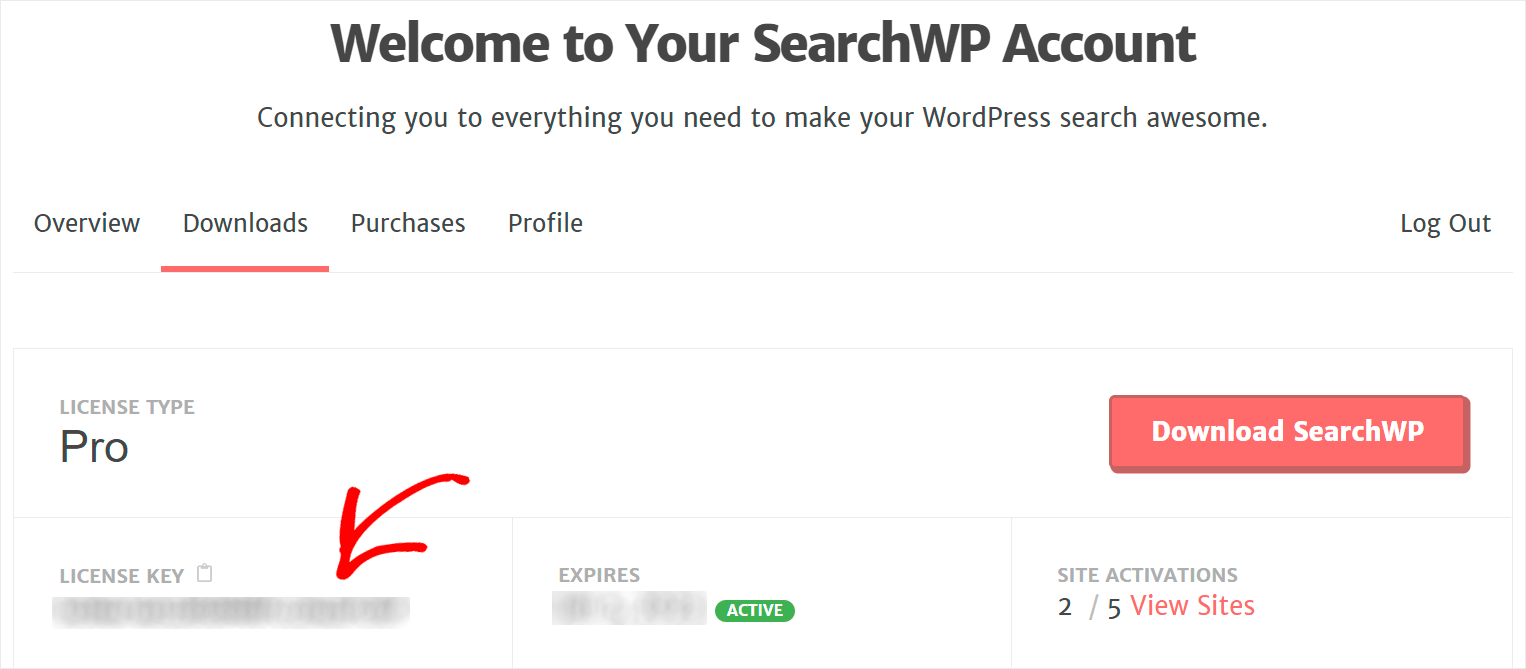
Następnym krokiem jest przesłanie pliku SearchWP ZIP do Twojej witryny i zainstalowanie wtyczki.
Jeśli potrzebujesz pomocy, możesz zapoznać się z przewodnikiem krok po kroku, jak zainstalować wtyczkę WordPress.
Po zainstalowaniu SearchWP musisz go aktywować za pomocą swojego klucza licencyjnego.
Aby rozpocząć, przejdź do pulpitu WordPress i najedź kursorem na przycisk SearchWP na górnym panelu.
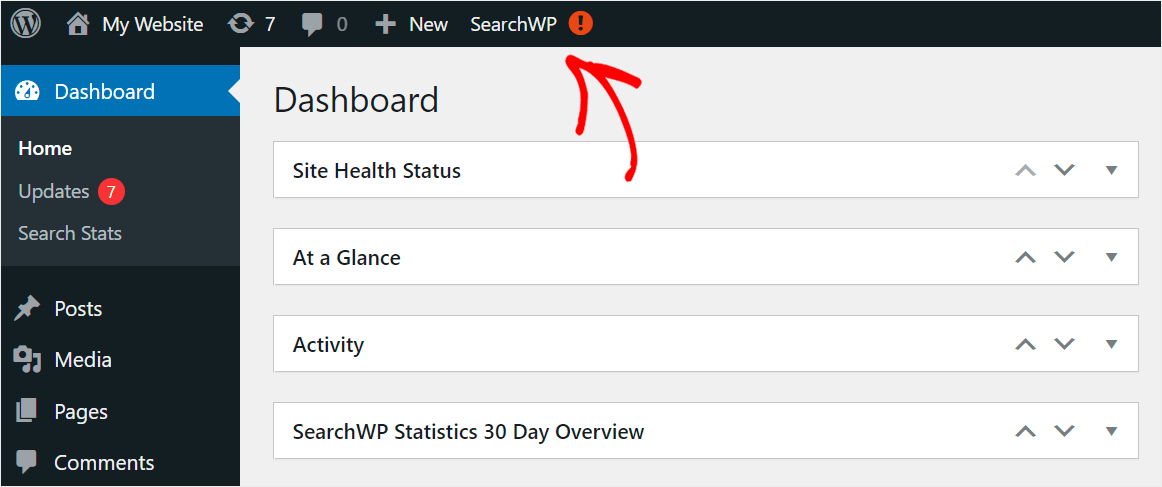
Następnie wybierz opcję Aktywuj licencję z menu rozwijanego.
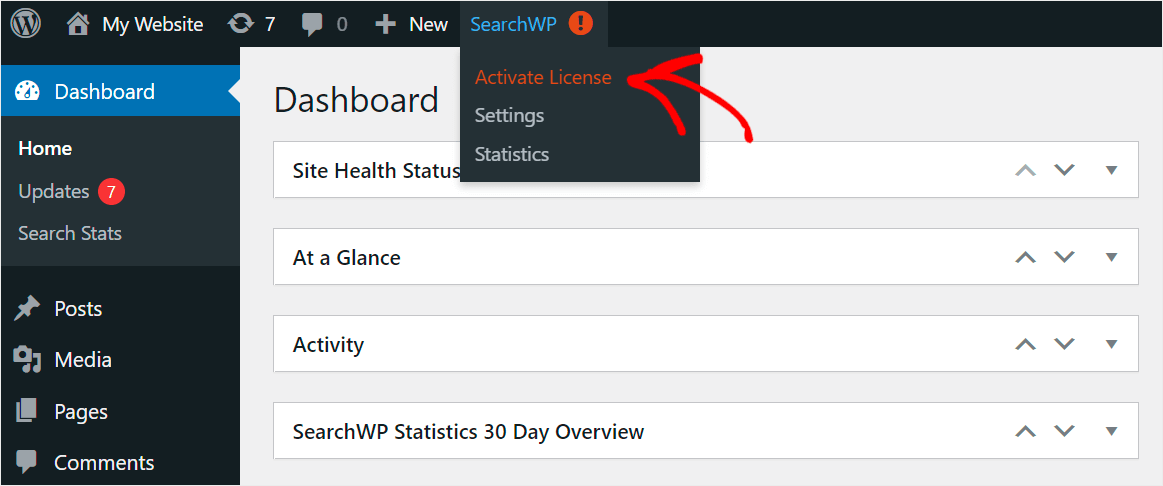
Po przejściu na stronę Licencja wklej klucz licencyjny SearchWP w polu Licencja i naciśnij Aktywuj .

Teraz możesz przejść do następnego kroku i utworzyć dodatkową wyszukiwarkę.
Krok 2: Dostosuj swoją wyszukiwarkę
Aby rozpocząć, przejdź do zakładki Silniki .
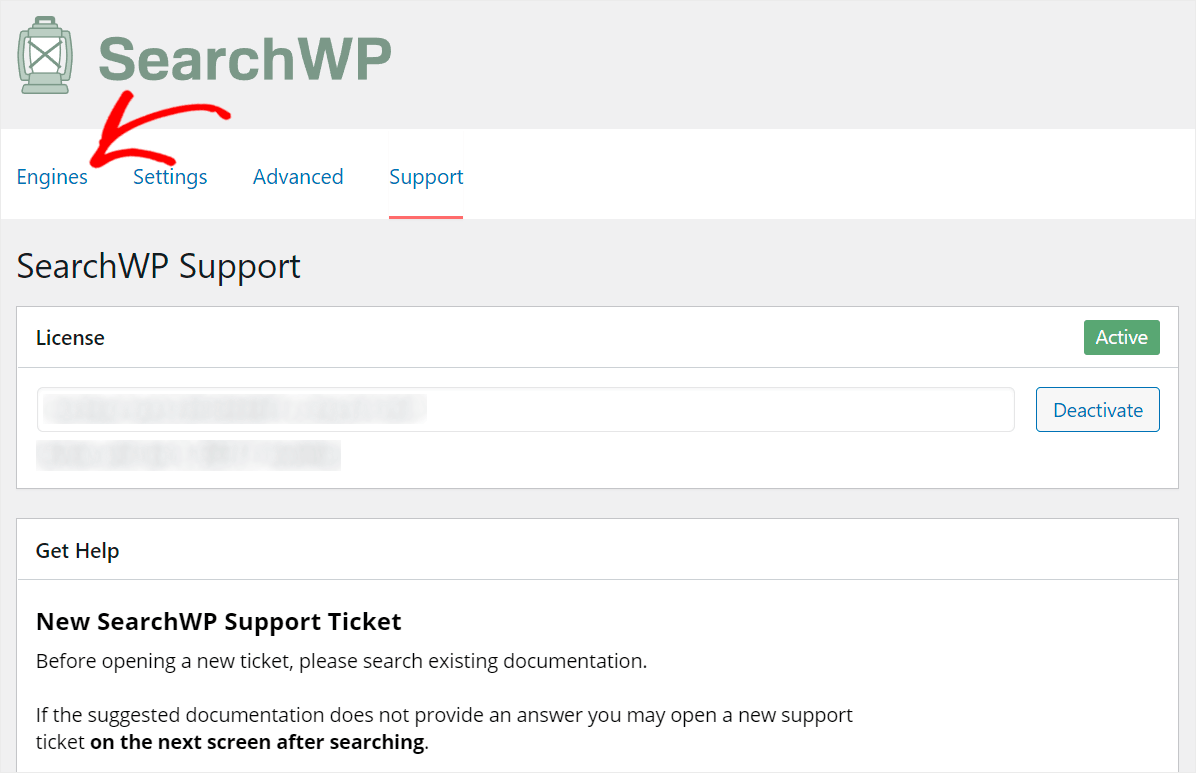
Na tej karcie możesz zarządzać swoimi wyszukiwarkami, dostosowywać je i dodawać nowe.
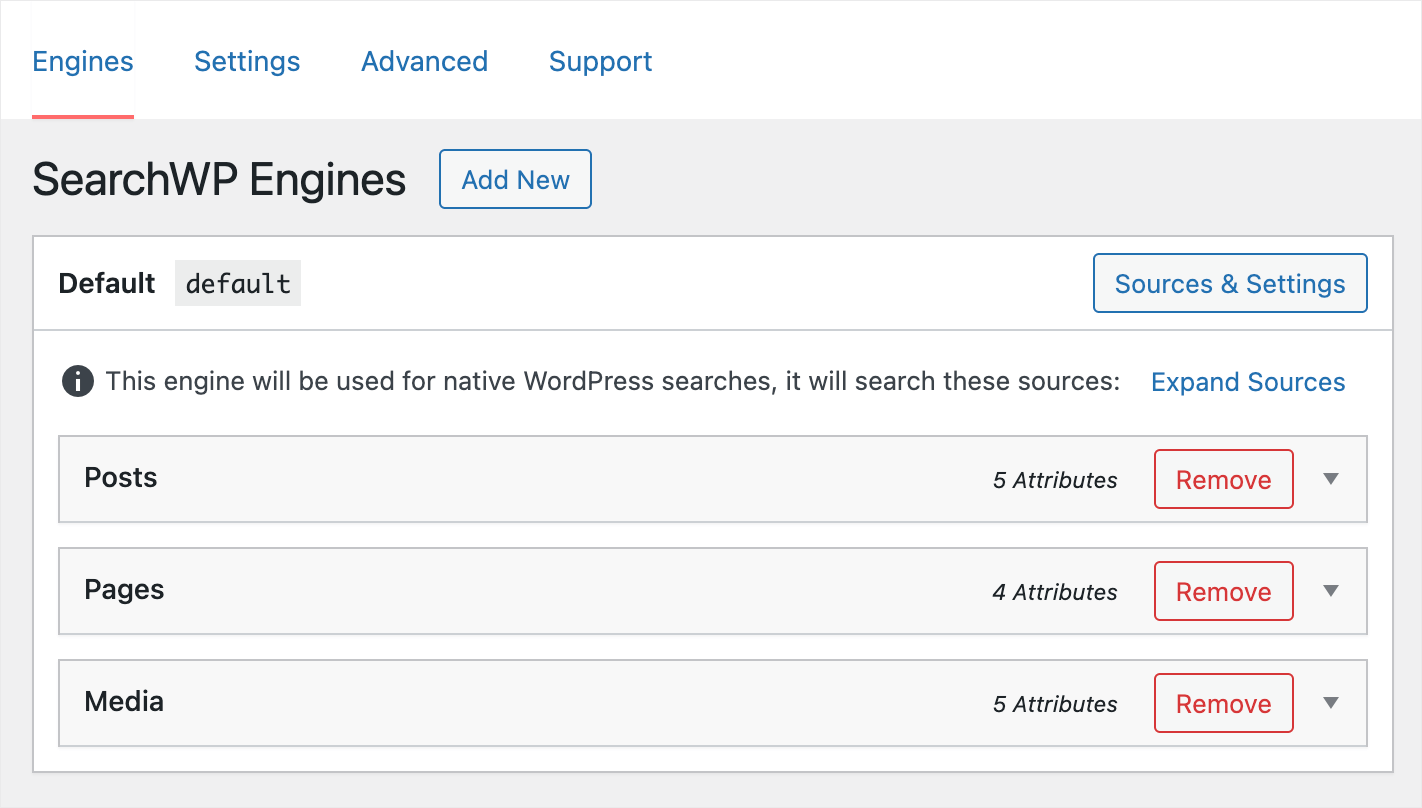
Wyszukiwarka to zestaw reguł, których przestrzega WordPress podczas wyszukiwania.
Możesz całkowicie zmienić sposób działania wyszukiwania w swojej witrynie, dostosowując te reguły.
Na przykład możesz umożliwić przeszukiwanie niestandardowych pól postów, ograniczyć wyszukiwanie do określonej kategorii i wiele więcej.
Jak widać, istnieją 3 domyślne źródła wyszukiwania: Posty , Strony i Media .
Aby rozpocząć dostosowywanie jednego z nich, kliknij go, aby wyświetlić jego ustawienia.
Spójrzmy na przykład na ustawienia źródła wyszukiwania postów .

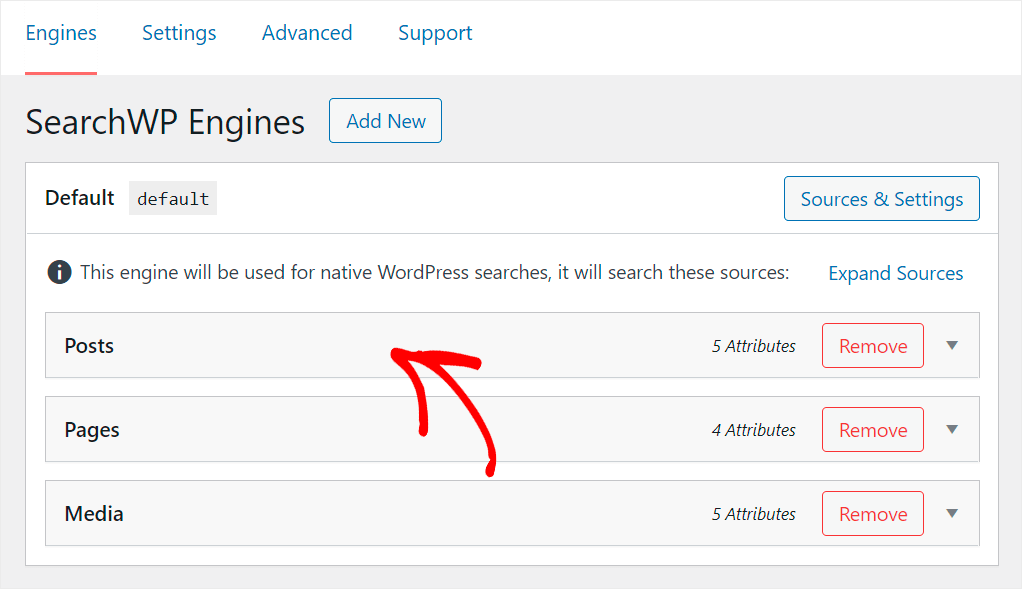
Tutaj możesz dostosować wagi trafności atrybutów posta, takich jak Tytuł , Treść , Slug i Fragment .

Im niższa waga atrybutu, tym mniejszy priorytet nada WordPress podczas wyszukiwania.
Zróbmy na przykład mniejszą uwagę na adresy URL postów, znane również jako slugi.
Aby to zrobić, przesuń suwak wagi istotności obok atrybutu Slug do końca w lewo.
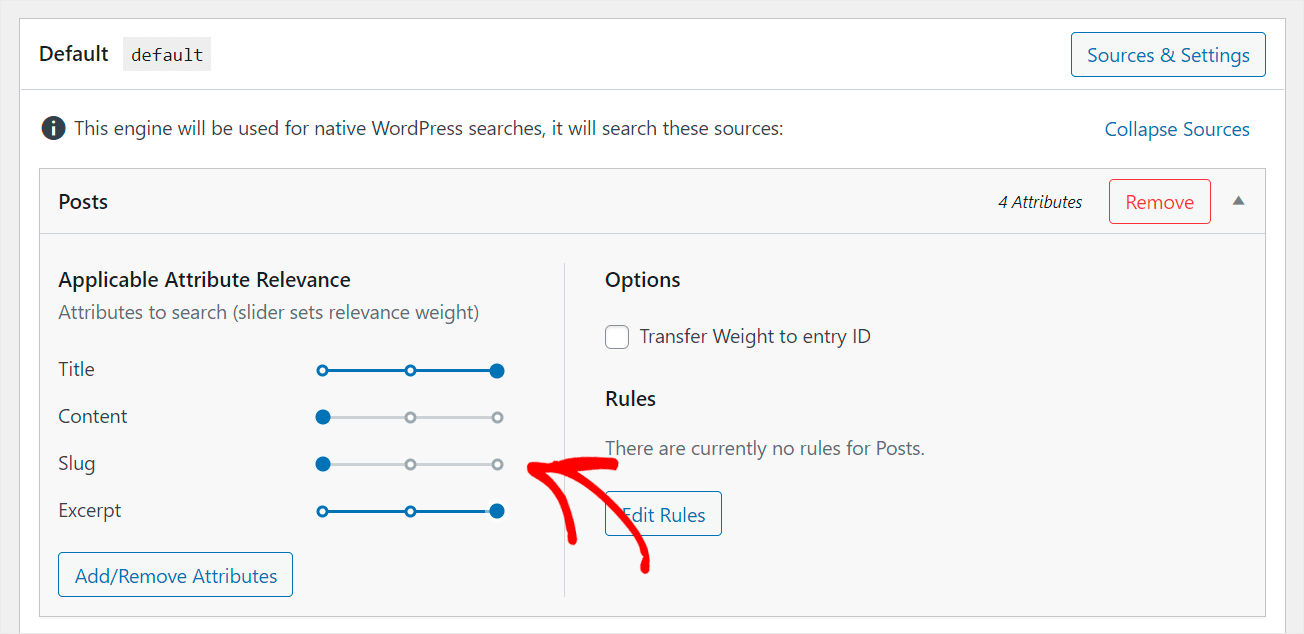
Po zakończeniu dostosowywania wag trafności kliknij przycisk Zapisz silniki w prawym górnym rogu, aby zapisać zmiany.
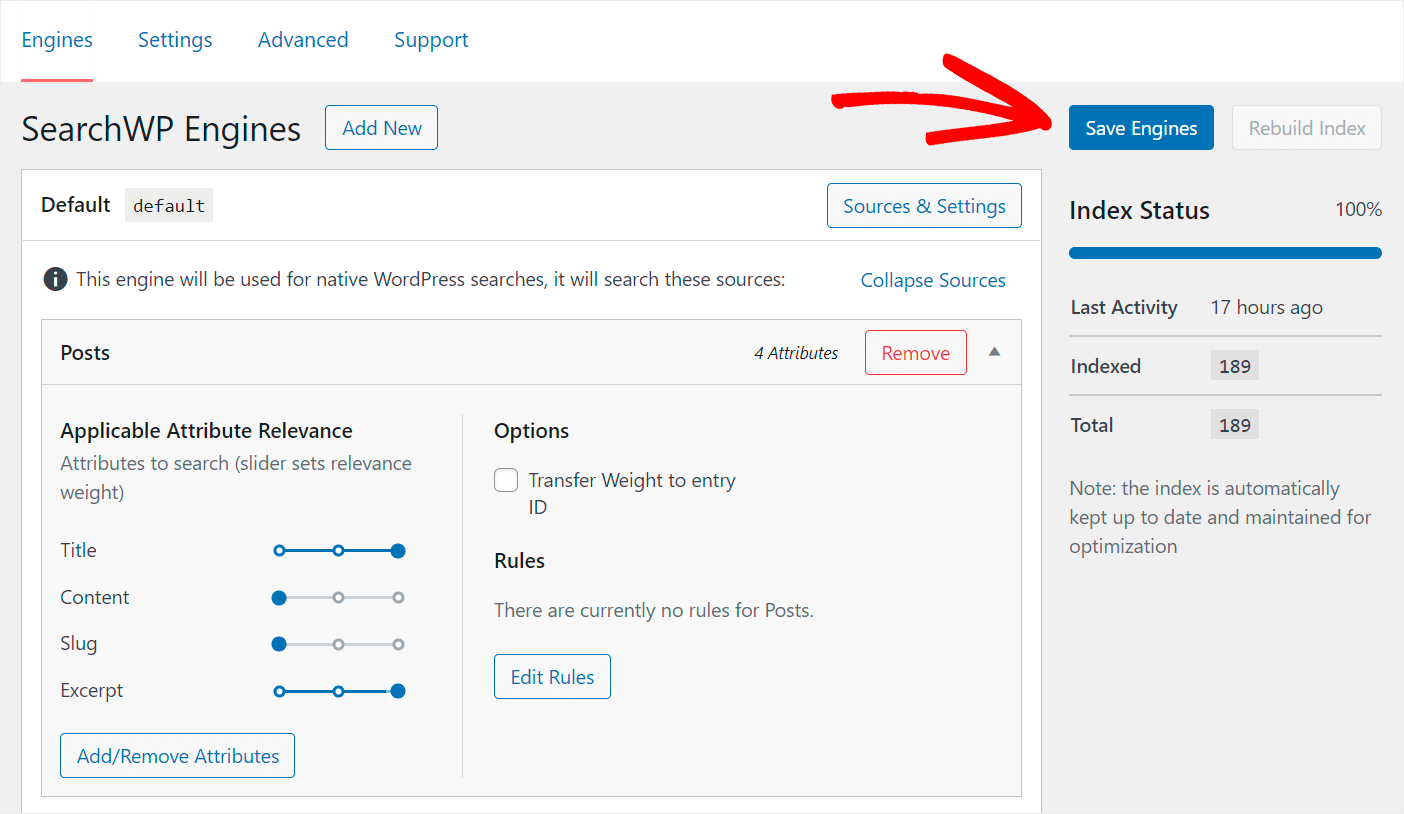
Właśnie zmieniłeś ustawienia domyślnej wyszukiwarki, która jest powiązana z każdym istniejącym formularzem wyszukiwania w Twojej witrynie.
Krok 3: Utwórz dodatkową wyszukiwarkę
Jeśli chcesz dodać do witryny wiele formularzy wyszukiwania z różnymi zestawami ustawień, musisz utworzyć dodatkowe wyszukiwarki.
Aby to zrobić, kliknij przycisk Dodaj nowy obok nagłówka SearchWP Engines .
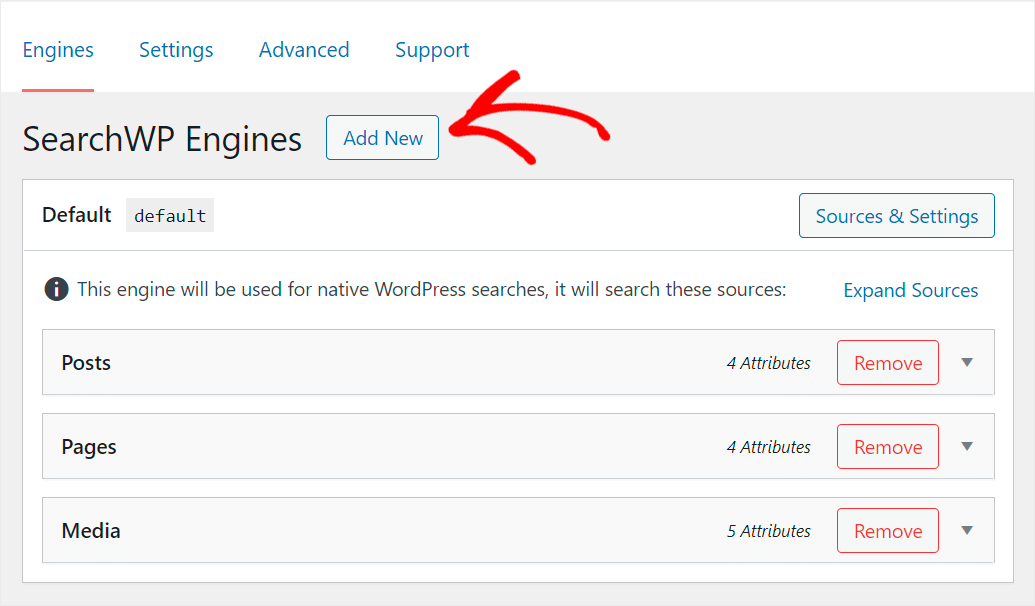
Teraz masz 2 wyszukiwarki, które możesz skonfigurować osobno.
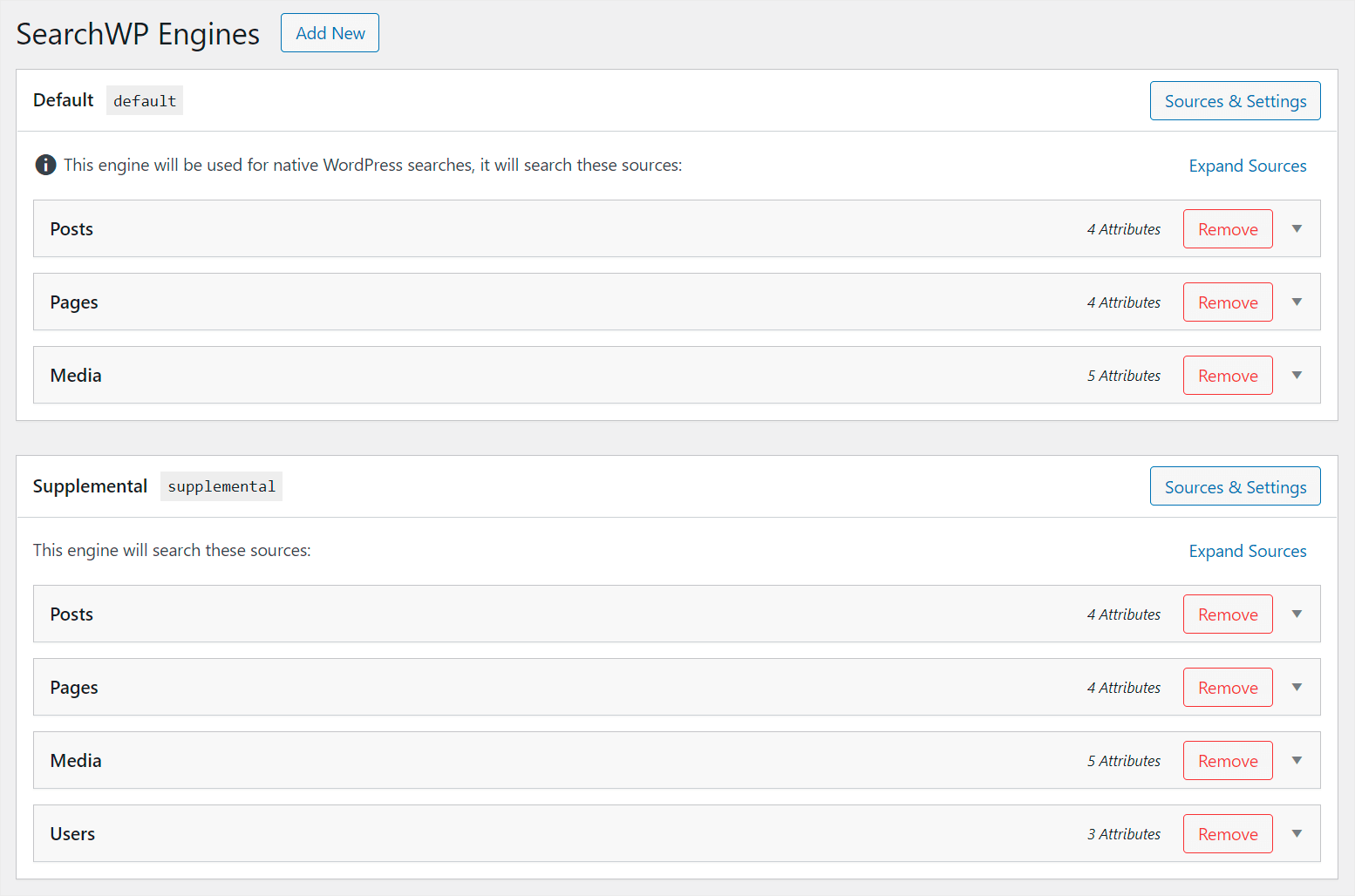
SearchWP umożliwia łączenie utworzonych wyszukiwarek z określonymi formularzami wyszukiwania w Twojej witrynie.
W ten sposób możesz tworzyć indywidualne formularze wyszukiwania z unikalnym zestawem ustawień i umieszczać je w dowolnym miejscu.
Rzućmy okiem na najczęstsze przykłady.
Jak utworzyć wiele formularzy wyszukiwania w WordPress
Korzystając z SearchWP, możesz tworzyć różne niestandardowe formularze wyszukiwania, aby spełnić Twoje potrzeby.
Utwórz niestandardowy formularz wyszukiwania typu postu
Niestandardowe typy postów są bardzo popularne wśród użytkowników WordPressa. Możesz ich używać do publikowania treści wykraczających poza zwykłe posty lub strony.
Mogą to być na przykład recenzje, przepisy, oferty specjalne lub coś innego.
Najlepszym sposobem, aby pomóc odwiedzającym znaleźć niestandardowe posty, jest dodanie osobnego formularza wyszukiwania ograniczonego do nich.
Oto przykład takiego formularza na stronie WPBeginner, który umożliwia wyszukiwanie kuponów:
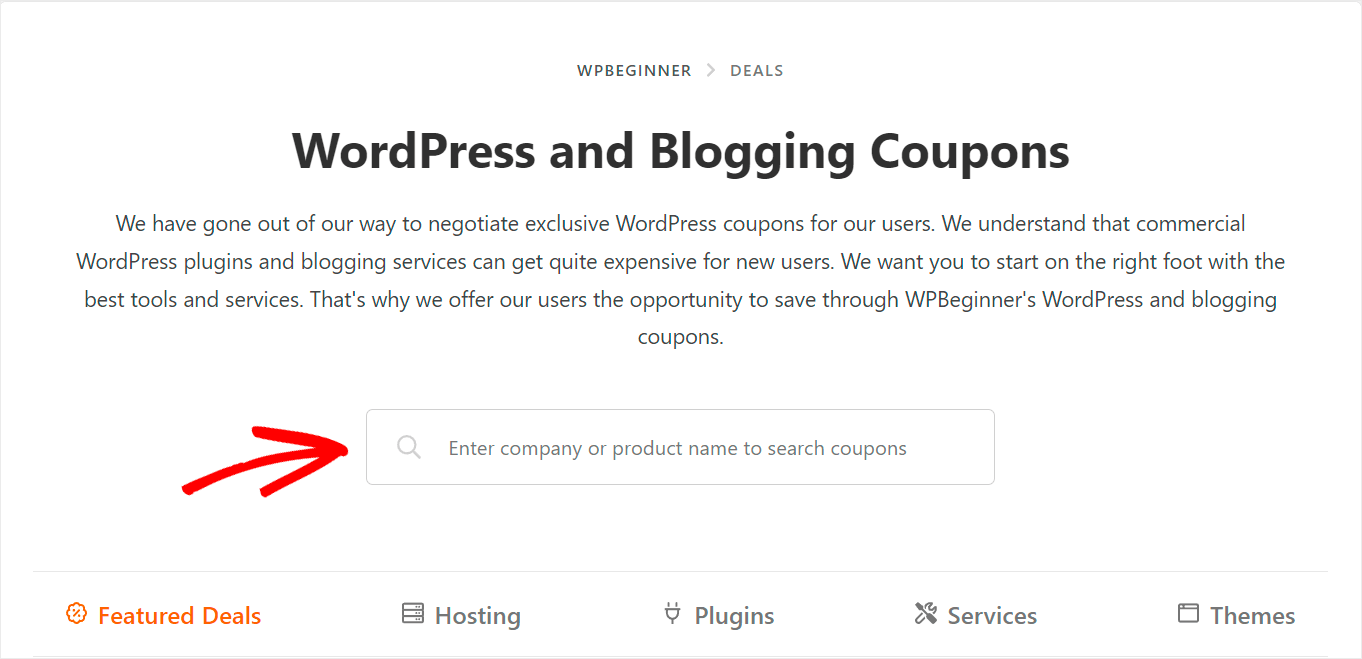
Aby uzyskać więcej informacji, zapoznaj się z naszym samouczkiem krok po kroku, jak utworzyć formularz wyszukiwania WordPress dla niestandardowych typów postów.
Utwórz formularz wyszukiwania kategorii
Dodanie formularza wyszukiwania kategorii do witryny pozwoli odwiedzającym wybrać kategorię, którą chcą przeszukiwać.
W ten sposób mogą uzyskiwać trafniejsze wyniki wyszukiwania i szybciej znajdować to, czego szukają.

Aby uzyskać więcej informacji, zapoznaj się z naszym przewodnikiem dotyczącym wyszukiwania według kategorii w WordPress.
Utwórz stronę niestandardową i formularz wyszukiwania post
Domyślnie WordPress przeprowadza wyszukiwanie wśród wszystkich postów i stron pasujących do zapytania wyszukiwania w Twojej witrynie.
Ale co, jeśli nie chcesz, aby niektóre z nich pojawiały się w wynikach wyszukiwania?
Na przykład możesz mieć posty z treściami poufnymi lub płatnymi. Lub strony, które nie powinny pojawiać się w wynikach wyszukiwania, takie jak kasa, mapa witryny, kontakty i inne.
Najlepszym sposobem rozwiązania tego problemu jest dodanie niestandardowej strony i formularza wyszukiwania postów.
W ten sposób możesz wykluczyć określone treści z wyników wyszukiwania, aby nie przeszkadzały odwiedzającym.
Aby uzyskać więcej informacji, zapoznaj się z naszym szczegółowym samouczkiem dotyczącym wykluczania stron z wyników wyszukiwania witryny w WordPress.
Jak umieścić wiele formularzy wyszukiwania w swojej witrynie?
Gdy nauczysz się tworzyć wiele formularzy wyszukiwania, zobaczmy, jak umieścić je w swojej witrynie.
Dodaj formularz wyszukiwania do menu nawigacyjnego
Menu nawigacyjne to jedno z najlepszych miejsc do umieszczenia formularza wyszukiwania w Twojej witrynie.
Ponieważ jest to najbardziej widoczna część Twojej witryny, użytkownicy rzadziej ją przegapią.
Dzięki temu masz pewność, że nie będą mieli problemów z wyszukiwaniem treści na Twojej stronie.
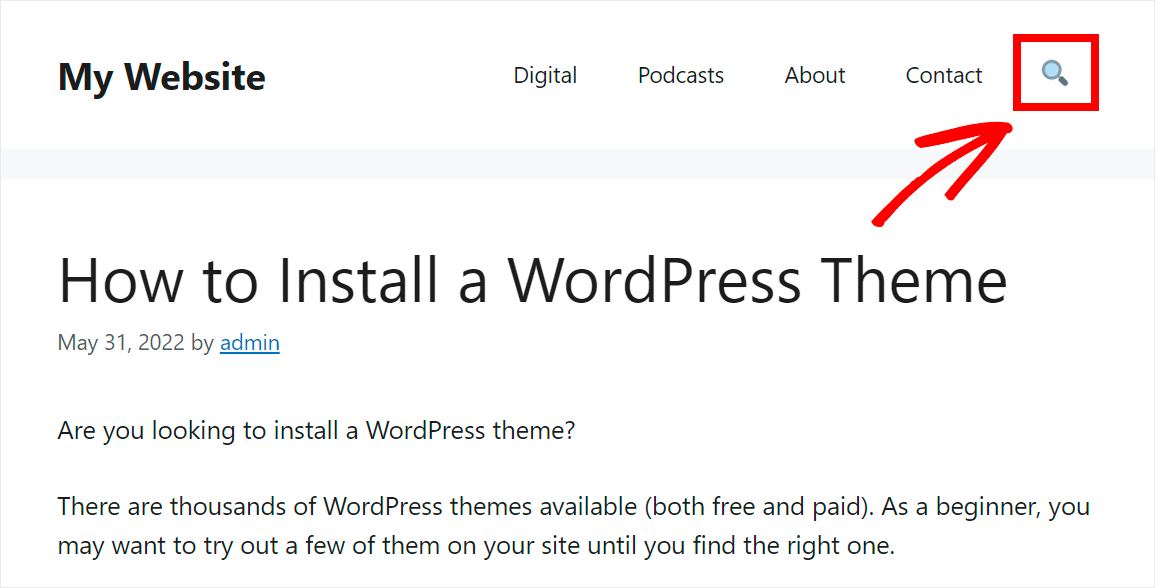
Aby uzyskać więcej informacji, zapoznaj się z naszym przewodnikiem krok po kroku, jak dodać pasek wyszukiwania do menu WordPress.
Dodaj formularz wyszukiwania do paska bocznego
Pasek boczny to kolejne doskonałe miejsce do umieszczenia formularza wyszukiwania w witrynie. To specyficzny obszar, w którym możesz wyświetlać informacje inne niż główna treść.
Umieszczając formularz wyszukiwania na pasku bocznym witryny, pomagasz odwiedzającym go zauważyć i zachęcasz ich do wyszukiwania.
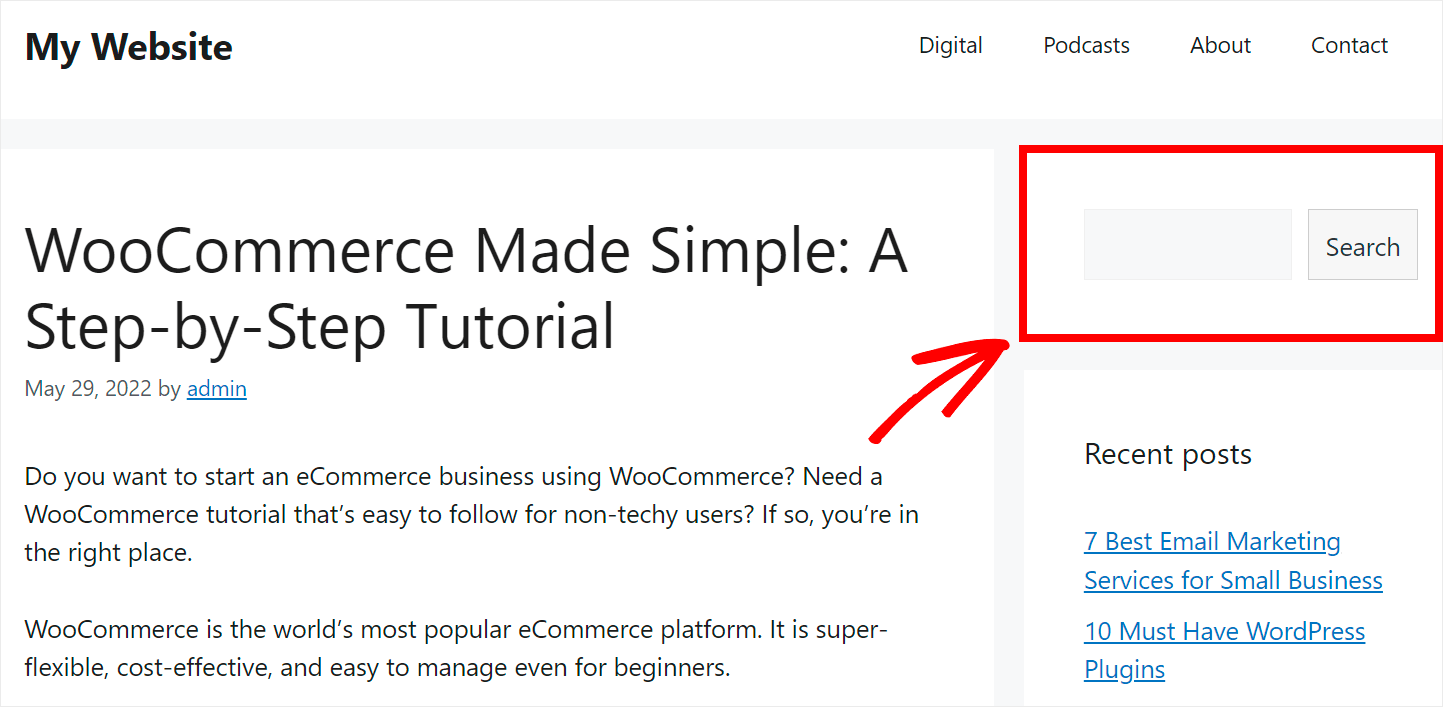
Aby uzyskać więcej informacji na temat tego, jak to zrobić, zapoznaj się z naszym przewodnikiem krok po kroku dotyczącym dodawania paska wyszukiwania jako widżetu.
Dodaj formularz wyszukiwania wewnątrz postów i stron
Dodanie paska wyszukiwania do swoich postów lub stron to świetny sposób, aby zachęcić odwiedzających do zapoznania się z Twoją witryną.
Na przykład, jeśli jesteś właścicielem sklepu internetowego, możesz dodać go do artykułu z prezentacją.
W ten sposób Twoi klienci mogą natychmiast wyszukiwać produkty, nie rozpraszając się podczas przeglądania wizytówki.
Lub, jeśli jesteś blogerem, dodając formularz wyszukiwania do swojego posta, możesz zasugerować czytelnikom, aby zobaczyli więcej informacji związanych z tematem artykułu.
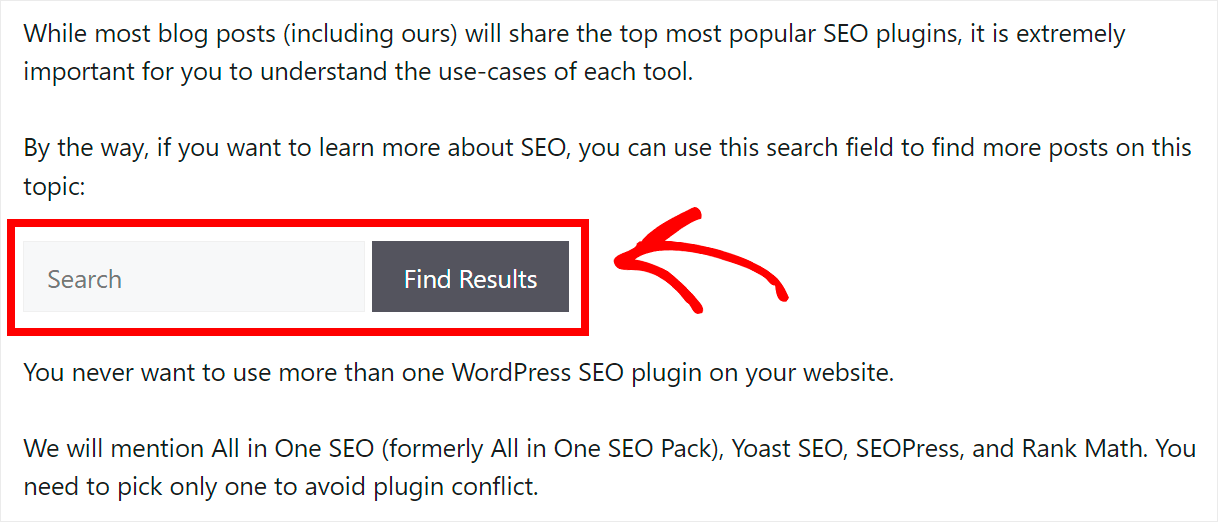
Aby uzyskać więcej informacji, zapoznaj się z naszym przewodnikiem, jak dodać pasek wyszukiwania WordPress z krótkim kodem w kilku prostych krokach.
W tym artykule dowiedziałeś się, jak dodawać wiele formularzy wyszukiwania do swojej witryny WordPress. W ten sposób możesz dostarczać odwiedzającym trafniejsze wyniki wyszukiwania i uzyskiwać więcej odsłon.
Jeśli chcesz dodać wiele formularzy wyszukiwania do swojej witryny bez kodowania, możesz rozpocząć korzystanie z SearchWP tutaj.
Chcesz umożliwić odwiedzającym wyszukiwanie postów napisanych przez konkretnego autora? Sprawdź, jak krok po kroku dodawać autorów w wynikach wyszukiwania WordPress.
Nie jesteś zadowolony z obecnej kolejności wyników wyszukiwania w Twojej witrynie? Postępuj zgodnie z instrukcjami zmiany kolejności wyników wyszukiwania w szczegółowym przewodniku WordPress.
